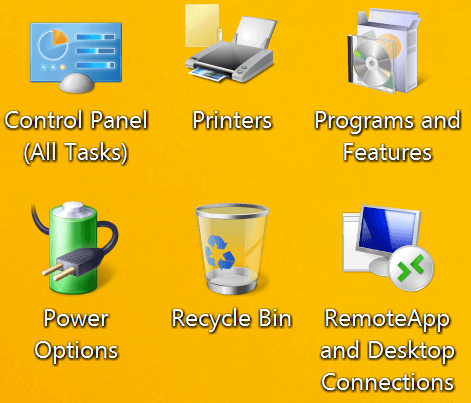Θέλετε εύκολη πρόσβαση σε μια συγκεκριμένη οθόνη ρυθμίσεων? Τα Windows 7 και Windows 8.1 μας επιτρέπουν να δημιουργήσουμε ειδικά εικονίδια ρυθμίσεων από κοινούς άδειους φακέλους, και η διαδικασία είναι εξαιρετικά απλή. Σε αυτό τον οδηγό θα βρούμε τα 70 εικονίδια ρυθμίσεων των Windows που μπορούμε να δημιουργήσουμε οπουδήποτε.
Προτάσεις συνεργασίας
Τα νέα άρθρα του PCsteps
Γίνε VIP μέλος στο PCSteps
–Read this post in English, on PCsteps.com—
Πώς δημιουργούμε εικονίδια ρυθμίσεων
Ας πούμε πως χρησιμοποιούμε συχνά το Κέντρο Διευκόλυνσης Πρόσβασης στα Windows. Και, αντί να πηγαίνουμε στον Πίνακα Ελέγχου κάθε φορά, θέλουμε να φτιάξουμε ένα εικονίδιο για το Κέντρο Διευκόλυνσης Πρόσβασης. Όχι συντόμευση, ένα κανονικό εικονίδιο συστήματος, όπως ο κάδος ανακύκλωσης.
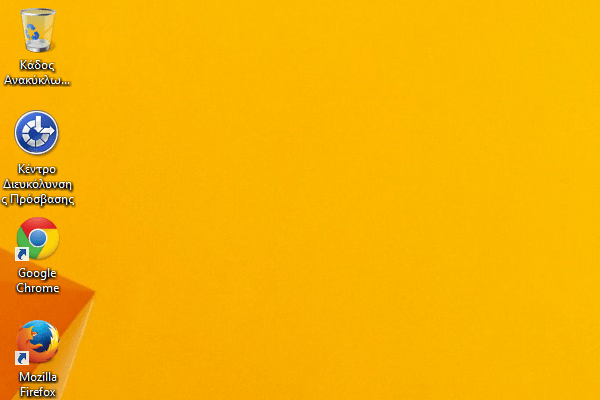
Είναι εξαιρετικά απλό να φτιάξουμε τέτοια εικονίδια ρυθμίσεων. Αρκεί να κάνουμε δεξί κλικ σε ένα κενό χώρο στην επιφάνεια εργασίας, και να επιλέξουμε Δημιουργία -> Φάκελος.
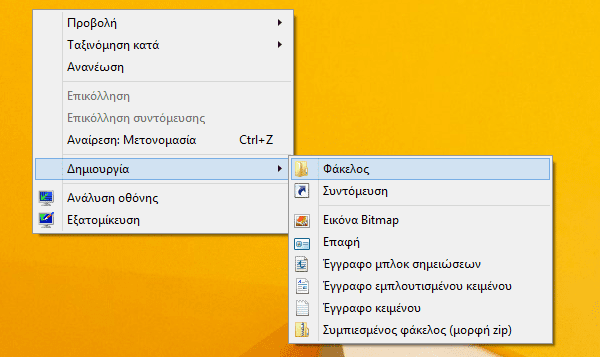
Το όνομα που θα δώσουμε στο φάκελο θα αποτελείται από δύο κομμάτια, με μια τελεία να τα χωρίζει. Το πρώτο μέρος μπορεί να είναι οτιδήποτε, όπως “Κέντρο Διευκόλυνσης Πρόσβασης”.
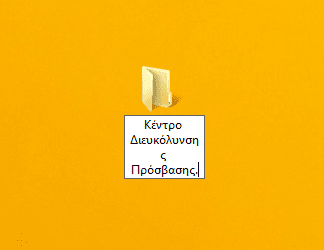
Το δεύτερο κομμάτι, και αυτό είναι το σημαντικό, θα πρέπει να είναι ένα ειδικό GUID, που συγκεκριμένα για το Κέντρο Διευκόλυνσης Πρόσβασης είναι:
{D555645E-D4F8-4c29-A827-D93C859C4F2A}
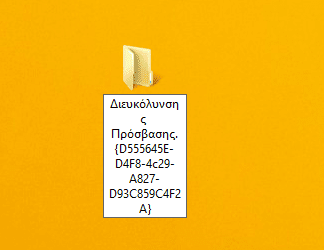
Αφού κάνουμε κλικ οπουδήποτε εκτός του φακέλου, για να οριστικοποιηθεί η μετονομασία, το εικονίδιο θα μεταμορφωθεί σε ένα εικονίδιο για το Κέντρο Διευκόλυνσης Πρόσβασης.
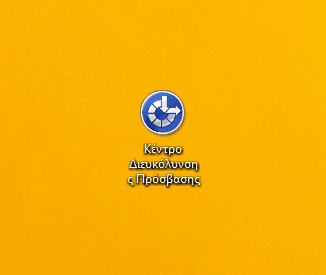
Κάνοντας διπλό κλικ θα ανοίξει απευθείας το Κέντρο Διευκόλυνσης Πρόσβασης.
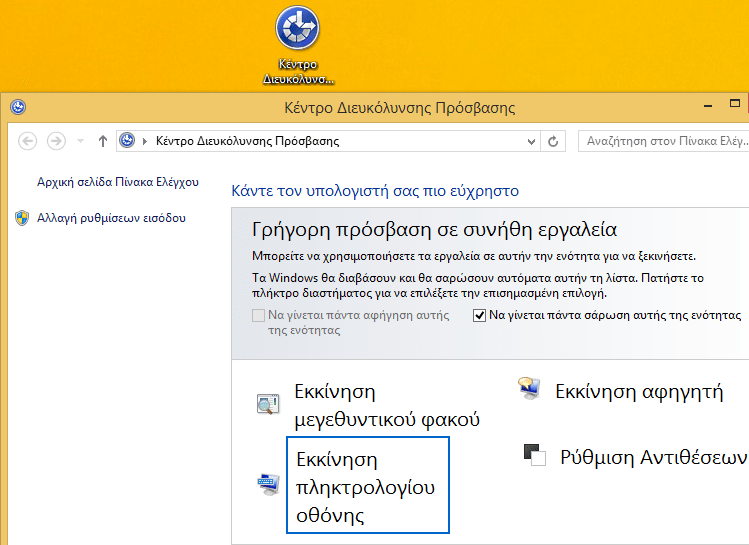
Με την ίδια ακριβώς μέθοδο μπορούμε να δημιουργήσουμε πάνω από 70 εικονίδια ρυθμίσεων Windows.
Μάλιστα, δεν χρειάζεται να φτιάξουμε όλα τα εικονίδια ρυθμίσεων στην επιφάνεια εργασίας. Μπορούμε να τα φτιάξουμε σε οποιονδήποτε φάκελο. Μπορούμε, αν θέλουμε, να προσθέσουμε ένα εικονίδιο “Υπολογιστής” μέσα στα “‘Έγγραφα”, αν το θέλουμε.
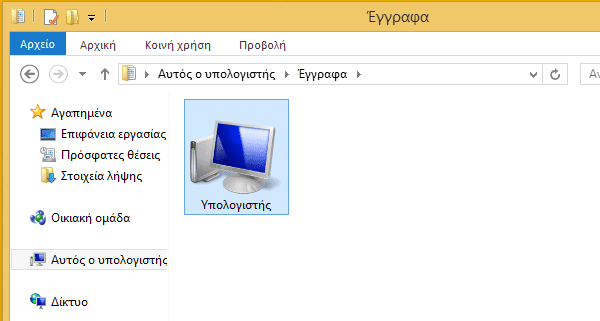
Το μόνο που χρειάζεται είναι να γνωρίζουμε το κατάλληλο GUID. Και που θα βρούμε το GUID?
Όλα τα GUID για τα εικονίδια ρυθμίσεων
Σχεδόν όλα τα παρακάτω GUID λειτουργούν για τα Windows 7.
Ορισμένα, όπως το Network Map δεν λειτουργούν στα Windows 8.1, καθώς το συγκεκριμένο χαρακτηριστικό έχει αφαιρεθεί από αυτή την έκδοση των Windows.
Επίσης, το bitLocker DriverEncryption είναι διαθέσιμο μόνο στα Windows 7 Ultimate, αλλά θα το βρούμε στα Windows 8.1 και στην απλή έκδοση.
Κάθε εισαγωγή στον παρακάτω πίνακα έχει την κατάλληλη σύνταξη για να κάνουμε αντιγραφή και επικόλληση στο όνομα ενός νέου, κενού φακέλου, και να δημιουργηθούν αυτόματα τα κατάλληλα εικονίδια ρυθμίσεων.
Αν θέλετε, μπορείτε να αλλάξετε το κομμάτι που είναι με έντονα γράμματα, σε ό,τι άλλο θέλετε. Μην πειράξετε όμως το GUID.
| Action Center.{BB64F8A7-BEE7-4E1A-AB8D-7D8273F7FDB6} |
| Administrative Tools.{D20EA4E1-3957-11d2-A40B-0C5020524153} |
| Applications.{4234d49b-0245-4df3-b780-3893943456e1} (Windows 8.1) |
| AutoPlay.{9C60DE1E-E5FC-40f4-A487-460851A8D915} |
| Backup and Restore.{B98A2BEA-7D42-4558-8BD1-832F41BAC6FD} (Windows 7) |
| Biometric Devices.{0142e4d0-fb7a-11dc-ba4a-000ffe7ab428} (Windows 7) |
| BitLocker Drive Encryption.{D9EF8727-CAC2-4e60-809E-86F80A666C91} (Windows 8.1) |
| Bluetooth Devices.{28803F59-3A75-4058-995F-4EE5503B023C} |
| Command Folder.{437ff9c0-a07f-4fa0-af80-84b6c6440a16} |
| Common Places FS Folder.{d34a6ca6-62c2-4c34-8a7c-14709c1ad938} |
| Computer.{20d04fe0-3aea-1069-a2d8-08002b30309d} |
| Control Panel (All Tasks).{ED7BA470-8E54-465E-825C-99712043E01C} |
| Credential Manager.{1206F5F1-0569-412C-8FEC-3204630DFB70} |
| Default Location.{00C6D95F-329C-409a-81D7-C46C66EA7F33} (Windows 7) |
| Default Programs.{17cd9488-1228-4b2f-88ce-4298e93e0966} |
| Delegate folder that appears in Computer.{b155bdf8-02f0-451e-9a26-ae317cfd7779} |
| Devices and Printers.{A8A91A66-3A7D-4424-8D24-04E180695C7A} |
| Display (DPI).{C555438B-3C23-4769-A71F-B6D3D9B6053A} |
| Ease of Access Center.{D555645E-D4F8-4c29-A827-D93C859C4F2A} |
| E-mail (default program).{2559a1f5-21d7-11d4-bdaf-00c04f60b9f0} |
| Favorites.{323CA680-C24D-4099-B94D-446DD2D7249E} |
| Flip 3D.{3080F90E-D7AD-11D9-BD98-0000947B0257} |
| Font Settings.{93412589-74D4-4E4E-AD0E-E0CB621440FD} |
| Games Explorer.{ED228FDF-9EA8-4870-83b1-96b02CFE0D52} |
| Get Programs.{15eae92e-f17a-4431-9f28-805e482dafd4} |
| Help and Support.{2559a1f1-21d7-11d4-bdaf-00c04f60b9f0} |
| HomeGroup.{67CA7650-96E6-4FDD-BB43-A8E774F73A57} |
| Installed Updates.{d450a8a1-9568-45c7-9c0e-b4f9fb4537bd} |
| Libraries.{031E4825-7B94-4dc3-B131-E946B44C8DD5} |
| Location.{00C6D95F-329C-409a-81D7-C46C66EA7F33} |
| Location and Other Sensors.{E9950154-C418-419e-A90A-20C5287AE24B} (Windows 7) |
| Manage Wireless Networks.{1fa9085f-25a2-489b-85d4-86326eedcd87} |
| My Documents.{450d8fba-ad25-11d0-98a8-0800361b1103} |
| Network.{F02C1A0D-BE21-4350-88B0-7367FC96EF3C} |
| Network (WorkGroup) Places.{208D2C60-3AEA-1069-A2D7-08002B30309D} |
| Network Connections.{7007ACC7-3202-11D1-AAD2-00805FC1270E} |
| Network Map.{E7DE9B1A-7533-4556-9484-B26FB486475E} (Windows 7) |
| Notification Area Icons.{05d7b0f4-2121-4eff-bf6b-ed3f69b894d9} |
| Offline Files Folder.{AFDB1F70-2A4C-11d2-9039-00C04F8EEB3E} (Windows 7) |
| Parental Controls.{96AE8D84-A250-4520-95A5-A47A7E3C548B} |
| Performance Information and Tools.{78F3955E-3B90-4184-BD14-5397C15F1EFC} (Windows 7) |
| Personalization.{ED834ED6-4B5A-4bfe-8F11-A626DCB6A921} |
| Portable Devices.{35786D3C-B075-49b9-88DD-029876E11C01} |
| Power Options.{025A5937-A6BE-4686-A844-36FE4BEC8B6D} |
| Previous Versions Results Folder.{f8c2ab3b-17bc-41da-9758-339d7dbf2d88} |
| Printers.{2227A280-3AEA-1069-A2DE-08002B30309D} |
| printhood delegate folder.{ed50fc29-b964-48a9-afb3-15ebb9b97f36} |
| Programs and Features.{7b81be6a-ce2b-4676-a29e-eb907a5126c5} |
| Public folder.{4336a54d-038b-4685-ab02-99bb52d3fb8b} |
| Recent Places.{22877a6d-37a1-461a-91b0-dbda5aaebc99} |
| Recovery (System Restore).{9FE63AFD-59CF-4419-9775-ABCC3849F861} |
| Recycle Bin.{645FF040-5081-101B-9F08-00AA002F954E} |
| RemoteApp and Desktop Connections.{241D7C96-F8BF-4F85-B01F-E2B043341A4B} |
| Run.{2559a1f3-21d7-11d4-bdaf-00c04f60b9f0} |
| Search.{2559a1f0-21d7-11d4-bdaf-00c04f60b9f0} |
| Search Results.{9343812e-1c37-4a49-a12e-4b2d810d956b} |
| Set Program Access and Defaults.{2559a1f7-21d7-11d4-bdaf-00c04f60b9f0} |
| Show Desktop.{3080F90D-D7AD-11D9-BD98-0000947B0257} |
| Speech Recognition.{58E3C745-D971-4081-9034-86E34B30836A} |
| Sync Center.{9C73F5E5-7AE7-4E32-A8E8-8D23B85255BF} |
| Sync Setup Folder.{2E9E59C0-B437-4981-A647-9C34B9B90891} |
| System.{BB06C0E4-D293-4f75-8A90-CB05B6477EEE} |
| Troubleshooting.{C58C4893-3BE0-4B45-ABB5-A63E4B8C8651} |
| User Accounts.{60632754-c523-4b62-b45c-4172da012619} |
| User Folder.{59031a47-3f72-44a7-89c5-5595fe6b30ee} |
| User Pinned.{1f3427c8-5c10-4210-aa03-2ee45287d668} |
| WEI.{78F3955E-3B90-4184-BD14-5397C15F1EFC} (Windows 7) |
| Windows Firewall.{4026492F-2F69-46B8-B9BF-5654FC07E423} |
| Windows SideShow.{E95A4861-D57A-4be1-AD0F-35267E261739} |
| Windows Update.{36eef7db-88ad-4e81-ad49-0e313f0c35f8} (Windows 7) |
Αυτή δεν είναι η μέθοδος για το GodMode στα Windows 7?
Στις αρχές του 2010 πολλές ιστοσελίδες έγραφαν για το Windows 7 GodMode.
Αυτό που όλοι αποκαλούσαν GodMode δεν ήταν τίποτε άλλο από το Control Panel (All Tasks).{ED7BA470-8E54-465E-825C-99712043E01C} που αναφέρουμε στη λίστα παραπάνω, το οποίο περιέχει περισσότερες από 200 διαφορετικές ρυθμίσεις για τα Windows.
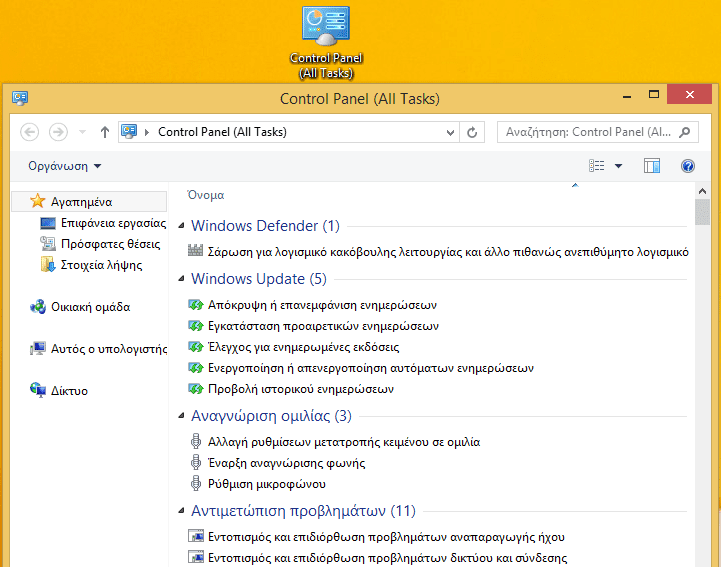
Ποια εικονίδια ρυθμίσεων των Windows θεωρείτε τα πιο χρήσιμα?
Ο πλήρης πίνακας ελέγχου με το Control Panel (All Tasks) είναι σίγουρα ένα από τα πιο χρήσιμα εικονίδια ρυθμίσεων των Windows που μπορούμε να δημιουργήσουμε, καθώς μας δίνει πρακτικά πλήρη έλεγχο στις ρυθμίσεις του συστήματος, από ένα κεντρικό σημείο.
Εσείς ποια άλλα εικονίδια ρυθμίσεων βρίσκετε πως είναι χρήσιμα στο σύστημά σας? Γράψτε μας στα σχόλια.